È un problema comune che l'iPhone sia bloccato in modalità di ripristino durante o dopo l'aggiornamento di iOS 17. Tuttavia, la maggior parte delle persone non ha idea di come uscire dalla modalità di ripristino dell'iPhone e quindi riportare un iPhone o iPad bloccato allo stato normale. Se non vuoi che l'iPhone esca dalla modalità di ripristino utilizzando iTunes, allora TinyUmbrella è la tua buona soluzione per correggere la modalità di ripristino senza perdere alcun dato iOS. Insomma, iniziamo a scaricare e aggiusta il recupero in TinyUmbrella.
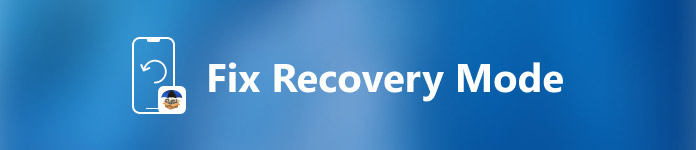
- Parte 1: Cos'è il recupero di TinyUmbrella Fix
- Parte 2: Come uscire dalla modalità di ripristino utilizzando Ripristino di TinyUmbrella Fix
- Parte 3: alternativa a TinyUmbrella: iOS System Recovery
Parte 1: Cos'è il recupero di TinyUmbrella Fix
Prima di tutto, devi sapere cos'è TinyUmbrella e poi capire le funzioni relative al ripristino della correzione di TinyUmbrella. TinyUmbrella è uno strumento di terze parti che può far uscire il tuo iPhone/iPad/iPod Touch dalla modalità di ripristino in modo sicuro. Di solito viene utilizzato per salvare BLOB SHSH e eseguire il downgrade a versioni iOS precedenti (iOS 17/16/15/14/13/12, ecc.). Per le persone che possiedono dispositivi iPhone con jailbreak, TinyUmbrella è sicuramente una delle app più conosciute. Bene, anche i dispositivi Apple senza jailbreak sono supportati da TinyUmbrella. Tutto sommato, il ripristino della correzione TinyUmbrella può essere ripristinato il tuo iPhone è bloccato in modalità di ripristino senza rimuovere dati o impostazioni.
Ci sono molti vantaggi di TinyUmbrella. Ad esempio, puoi correggere rapidamente la modalità di ripristino usando TinyUmbrella. E offre un programma ben codificato che è possibile completare il processo con pochi clic. Tuttavia, potresti avere qualche difficoltà quando esegui il downgrade della versione iOS con TinyUmbrella a causa delle scappatoie di sicurezza instabili di Apple.
Parte 2: Come uscire dalla modalità di ripristino utilizzando Ripristino di TinyUmbrella Fix
È possibile ottenere una guida dettagliata per utilizzare il recupero di TinyUmbrella. TinyUmbrella è disponibile per computer Mac e Windows. Quindi puoi scaricare l'app TinyUmbrella dal suo sito ufficiale in anticipo.
step 1. Connetti iPhone a TinyUmbrella
Scarica e installa TinyUmbrella sul tuo Mac o PC Windows. Eseguilo e utilizza un cavo USB lampo per collegare l'iPhone al computer. Non importa che il tuo iPhone sia ancora bloccato in modalità di ripristino e che non risponda. Attendere fino a quando TinyUmbrella non risolve il problema con lo strumento di ripristino iPhone congelato.
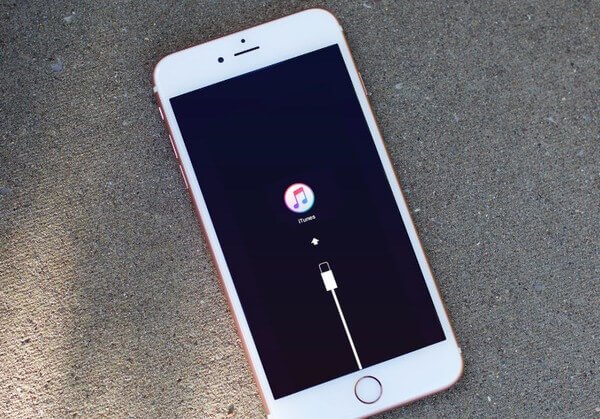
step 2. Aspetta che TinyUmbrella rilevi il tuo iPhone
Una volta che TinyUmbrella ha rilevato a fondo il tuo iPhone, ti dirà che il tuo iPhone è in modalità di ripristino. Di conseguenza, puoi vedere che la modalità "Exit Recovery" è abilitata.
step 3. Risolvi la modalità di recupero senza perdita di dati
Premi il pulsante "Esci dal ripristino" per espellere il tuo dispositivo iOS dalla modalità di ripristino. Se desideri correggere il ciclo di ripristino dell'iPhone, dovresti scegliere "Correggi ripristino". Dopodiché, il programma di ripristino della correzione TinyUmbrella uscirà dalla modalità di ripristino e riavvia il tuo iPhone immediatamente.
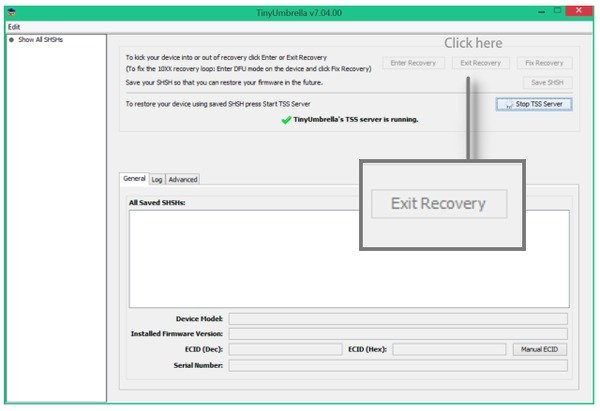
Parte 3: Alternativa a TinyUmbrella: iOS System Recovery
Cosa succede se il ripristino della correzione di TinyUmbrella non funziona o TinyUmbrella non può correggere la modalità di ripristino? Ecco un software alternativo a TinyUmbrella chiamato Apeaksoft Ripristino del sistema iOS, che può ripristinare il sistema iOS e correggere i problemi Apple correlati con prestazioni migliori. Il programma alternativo TinyUmbrella può correggi l'iPhone bloccato in modalità DFU, modalità di recupero, logo Apple, schermo nero, riavvio loop e molti altri problemi di sistema facilmente. E nel momento in cui connetti l'iPhone bloccato o disattivato con iOS System Recovery, è in grado di rilevare immediatamente il tuo dispositivo iOS.

4,000,000+ Download
Compatibile con tutti i dispositivi iOS come iPhone 15/14/13/12/11/XS/XR/X/8/7/6, ecc. iPad Pro/Air e altri.
Riparare l'iPhone dalla modalità DFU, la modalità di ripristino, il logo Apple, lo schermo nero, ecc. Alla normalità.
È abbastanza sicuro che non si perderanno i dati durante la riparazione del processo.
Quale può risolvere meglio la modalità di ripristino: TinyUmbrella o iOS System Recovery
Proprio come fa TinyUmbrella, iOS System Recovery non metterà a rischio i tuoi dati iOS. Quindi è sicuro riparare l'iPhone bloccato in modalità di ripristino utilizzando l'alternativa TinyUmbrella. Inoltre, iOS System Recovery supporta i dispositivi Apple più popolari rispetto a TinyUmbrella. Per essere più specifici, il programma alternativo di ripristino delle correzioni TinyUmbrella è altamente compatibile con iPhone 15/14/13/12/11/XS/XR/X/8/7/6, ecc. iPad Pro/Air/Mini, iPad e iPod tocca 1/2/3/4/5/6/7 generazioni. Con un ampio supporto di dispositivi iOS e la risoluzione dei problemi di sistema, sembra che iOS System Recovery faccia un lavoro migliore di TinyUmbrella. Sebbene TinyUmbrella possa eseguire il downgrade a versioni iOS precedenti.
Come risolvere l'iPhone bloccato in modalità di ripristino utilizzando l'alternativa TinyUmbrella
Passo 1 . Connetti iPhone a iOS Ripristino del sistema
Scarica e installa l'alternativa a TinyUmbrella per correggere la modalità di ripristino. Avvia il programma e utilizza un cavo USB per collegare l'iPhone al computer. Fare clic su "Altri strumenti" e quindi selezionare "Ripristino del sistema iOS" nella finestra di anteprima.

Passo 2 . Inizia a riparare iPhone bloccato in modalità di ripristino
Devi sapere che il programma alternativo TinyUmbrella ripristinerà il tuo dispositivo Apple allo stato non jailbreak. E aggiornerà anche il tuo iPhone, iPad o iPod Touch all'ultima versione di iOS. Tocca "Riavvia" se sei d'accordo con questi elementi.

Passo 3 . Metti l'iPhone in modalità di recupero / DFU
Seguire le istruzioni sullo schermo per accedere alla modalità di recupero o alla modalità DFU. Indipendentemente dal dispositivo iOS che utilizzi, puoi trovare le relative operazioni.

Passo 4 . Controlla le informazioni sull'iPhone rilevate
L'alternativa al programma di ripristino di TinyUmbrella rileverà completamente il tuo dispositivo iOS. Controlla e correggi se c'è qualcosa di sbagliato nel tuo prodotto Apple.

Passo 5 . Risolvi la modalità di ripristino su iPhone
Premere il pulsante "Ripara" per scaricare il pacchetto firmware e fai uscire iPhone dalla modalità di recupero immediatamente. Ci vorranno diversi minuti per completare l'intero processo. Successivamente, l'iPhone può uscire dalla modalità di ripristino e tornare allo stato normale senza perdita di dati.

Tutto sommato, sia TinyUmbrella che iOS System Recovery sono eccellenti strumenti per il ripristino della modalità di ripristino. La principale differenza tra TinyUmbrella e la sua alternativa sono le funzioni performanti. Per essere onesti, iOS System Recovery è la versione pro del recupero di TinyUmbrella. Inoltre, è possibile ottenere un'interfaccia ben progettata e filtri di facile utilizzo per correggere gli errori del sistema iOS in modo professionale e semplice. Quindi, se stai cercando una soluzione one-stop per risolvere i problemi di sistema di iPhone, iOS System Recovery può funzionare meglio. E se vuoi solo uscire dal ciclo di recupero, usare TinyUmbrella è anche la tua scelta intelligente.








